Comment résoudre rapidement l'erreur de suppression vidéo sur Twitch
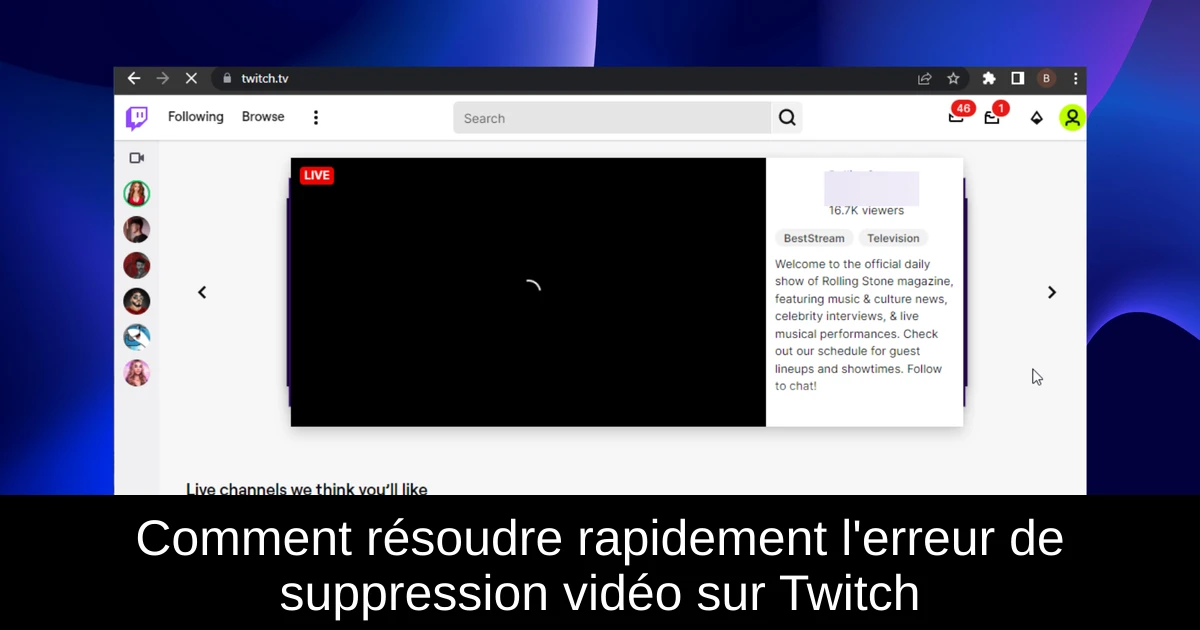
Rencontrer des difficultés pour supprimer une vidéo sur Twitch peut être frustrant, surtout lorsqu'on souhaite gérer son contenu de manière efficace. L'erreur de suppression de vidéo empêche de profiter pleinement de l'expérience de streaming, qu'il s'agisse de diffuser des moments marquants ou de maintenir un historique de ses performances. Heureusement, il existe des solutions simples et rapides pour fixer ce problème. Dans cet article, nous allons explorer trois méthodes efficaces pour mettre fin à l'erreur de suppression de vidéo sur Twitch. Plongeons dans les détails !
Pourquoi obtenez-vous l'erreur de suppression vidéo sur Twitch ?
Il est important de comprendre d'où vient ce message d'erreur pour mieux le résoudre. L'accumulation de données de navigation corrompues dans votre navigateur peut être l'une des principales causes. Ces données, bien qu'elles améliorent normalement votre expérience en ligne, peuvent causer des dysfonctionnements lorsque celles-ci sont corrompues. De plus, si des extraits de votre diffusion subsistent, cela peut également bloquer l'opération de suppression. Quoi qu'il en soit, les solutions sont à portée de main, et nous allons les passer en revue.
Solutions pour corriger l'erreur de suppression vidéo sur Twitch
- 1) Vider le cache et les cookies du navigateur
La première étape conseillée est de vider le cache et les cookies de votre navigateur. Cette manipulation permet d'éliminer les fichiers temporaires qui pourraient affecter votre connexion à Twitch. Voici comment procéder sur différents navigateurs :
- 1.1. Google ChromeOuvrez Chrome, appuyez sur Shift + Ctrl + Suppr, sélectionnez Tout le temps pour la plage horaire, cochez Cookies et autres données de site et Images et fichiers mis en cache, puis cliquez sur Effacer les données.
- 1.2. Mozilla FirefoxOuvrez Firefox, cliquez sur les trois lignes en haut à droite, allez dans Historique, sélectionnez Effacer l'historique récent et choisissez Tout dans la plage horaire avant d’effacer.
- 1.3. Microsoft EdgeOuvrez Edge, cliquez sur les trois points en haut à droite, allez dans Paramètres, puis Confidentialité, recherche et services, faites défiler jusqu'à Effacer les données de navigation et sélectionnez Tout le temps.
- 2) Essayer un autre navigateur
Une autre solution est de vous connecter à votre compte Twitch via un autre navigateur. Les soucis liés à la suppression des vidéos peuvent être résolus simplement en changeant de plateforme. Par exemple, le navigateur Opera GX est spécifiquement conçu pour les gamers et offre des intégrations parfaites avec Twitch, vous garantissant une expérience optimisée. Cela pourrait vous aider à surpasser tous les obstacles et à supprimer la vidéo souhaitée.
- 3) Vérifiez les extraits de la diffusion
Un dernier point à vérifier est de s'assurer qu'il n'existe pas d'extraits ou de clips associés à la diffusion que vous souhaitez effacer. Si tel est le cas, il vous suffira de supprimer ces extraits via la section Gestion des vidéos avant de tenter à nouveau la suppression de la vidéo complète.
Conclusion
Pour résumer, l'erreur liée à la suppression de vidéos sur Twitch peut être résolue grâce à quelques méthodes simples. Que vous choisissiez de vider le cache de votre navigateur, d'en essayer un autre ou de vérifier les extraits de vos vidéos, chaque étape peut vous rapprocher d'une solution efficace. Nous vous recommandons de tester ces différentes approches pour retrouver rapidement une expérience de streaming fluide. Si vous avez d'autres questions ou suggestions, n'hésitez pas à le mentionner dans les commentaires. Prêt à gérer votre contenu sur Twitch comme un pro ? Allez-y !
Passinné en jeuxvidéo, high tech, config PC, je vous concote les meilleurs articles

Newsletter VIP gratuit pour les 10 000 premiers
Inscris-toi à notre newsletter VIP et reste informé des dernières nouveautés ( jeux, promotions, infos exclu ! )



![Lmcpa [2 Pièces] Verre Trempé pour 2025 Nintendo Switch 2, Installer Facile/Anti-Rayure/Haute Définition/9H Dureté Nouvelle Publié](https://m.media-amazon.com/images/I/51xt9cOMpsL._SL500_.jpg)












